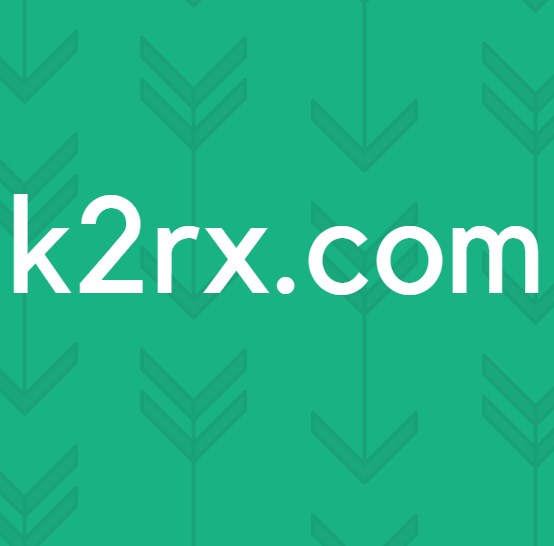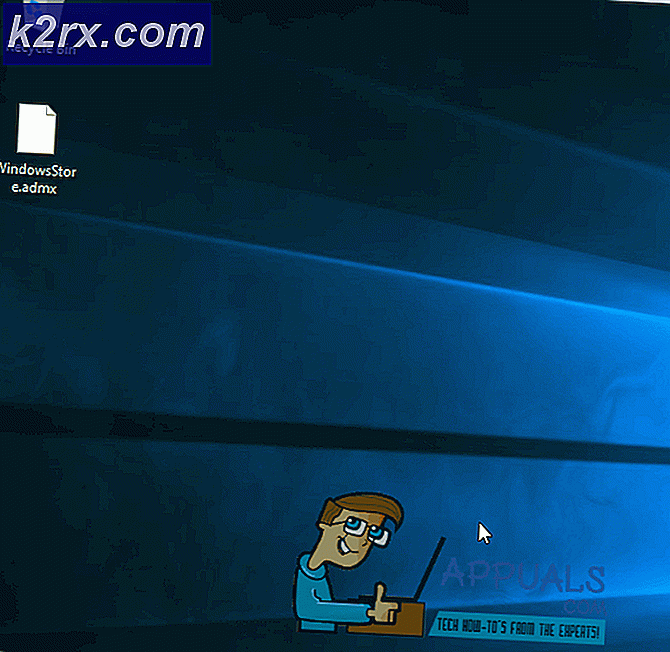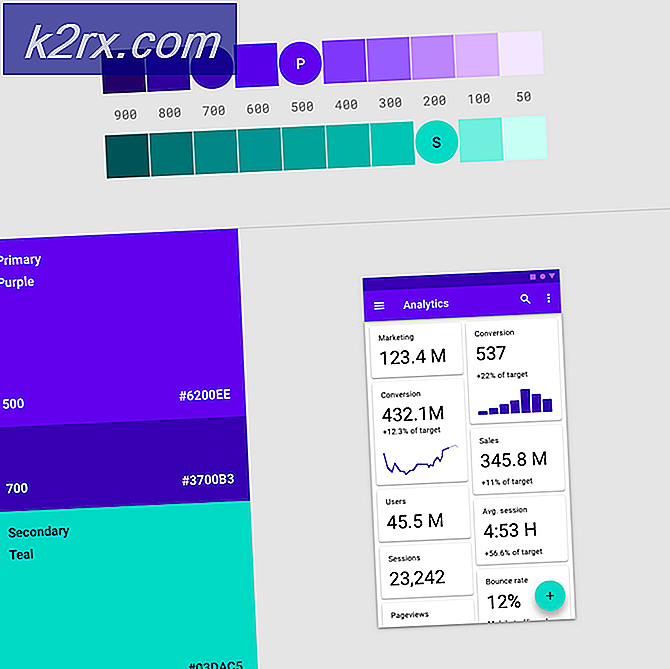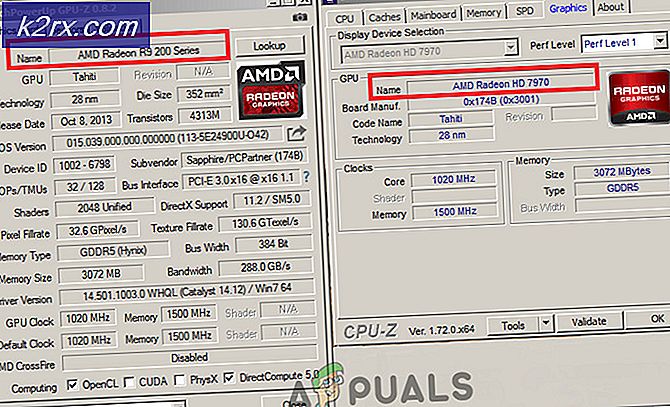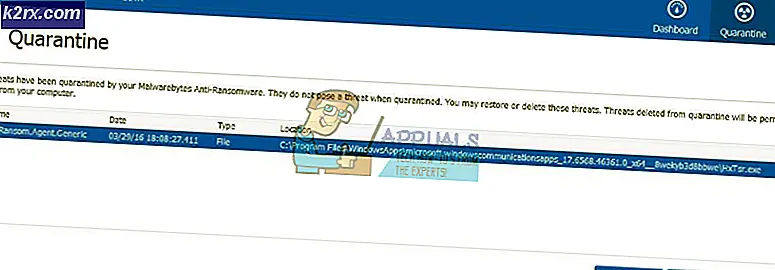Wie verwende ich die xmessage-App innerhalb von Shell-Skripten?
Wenn Sie viel Zeit mit dem Schreiben von Skripts für die Bash- oder tcsh-Umgebungen verbracht haben, haben Sie höchstwahrscheinlich den Befehl echo verwendet, um Daten an den Benutzer weiterzugeben. Dieser Befehl kann sowohl Umgebungsvariablen als auch Nachrichten enthalten, aber es gibt eine Alternative, wenn Sie lediglich versuchen, eine Nachricht an den Benutzer zu senden, wenn Sie beispielsweise ein Installationsskript schreiben. Diese Alternative ermöglicht es, dass Ihre Nachricht in einem Fenster erscheint, das wesentlich benutzerfreundlicher ist. Es sollte auch in vielen Fällen moderner erscheinen.
Technisch könnte der Befehl xmessage zusätzlich verwendet werden, um Umgebungsvariablen an den Benutzer zu übertragen. Die Syntax ist identisch mit echo. Wenn Sie diesen Befehl bereits gewohnt sind, sollten Sie keine weiteren Probleme mit xmessage haben.
Methode 1: Verwendung des Xmessage-Befehls anstelle von Echo
Sie können diese Befehle zwar in einem Ausführungsdialogfeld verwenden, das geöffnet wurde, indem Sie die Windows-Taste gedrückt halten und R oder die CLI-Eingabeaufforderung drücken. Sie sind jedoch am nützlichsten innerhalb eines Skripts. Angenommen, Sie wollten ein Installationsskript pausieren und den Benutzer zur Eingabe auffordern. Fügen Sie diese Zeile zu Ihrem Skript hinzu:
xmessage Tippen Sie auf OK, um fortzufahren.
Wenn Ihr Skript ausgeführt wird, erstellen Sie ein Dialogfeld für den Benutzer.
Der Befehl könnte auch verwendet werden, um eine Umgebungsvariable während der Ausführung eines beliebigen Skripttyps zu wiederholen. Zum Beispiel, wenn Sie den Code anzeigen wollten, der von der aktuellen Eingabeaufforderung des Benutzers verwendet wird. Der Befehl xmessage $ PS1 generiert auf dieser Basis eine Ausgabe, obwohl sie nur funktionieren würde, wenn der Benutzer dies in einem Terminal-Fenster ausführt oder ihren Dateimanager dazu berechtigt.
PRO TIPP: Wenn das Problem bei Ihrem Computer oder Laptop / Notebook auftritt, sollten Sie versuchen, die Reimage Plus Software zu verwenden, die die Repositories durchsuchen und beschädigte und fehlende Dateien ersetzen kann. Dies funktioniert in den meisten Fällen, in denen das Problem aufgrund einer Systembeschädigung auftritt. Sie können Reimage Plus herunterladen, indem Sie hier klickenMethode 2: Erstellen von Schaltflächen mit xmessage
Skriptprogrammierer können mit xmessage Schaltflächen erstellen, die der Benutzer auswählen kann. In Anbetracht der folgenden Zeile:
xmessage Kann mich jemand hören? -Buttons ja, nein
Der Text in der Box wurde in Anführungszeichen gesetzt. Der Befehlsschaltflächenbefehl enthält dann durch Kommas getrennte Schaltflächenbeschriftungen. Verlassen Sie die Werte auf 100 plus die Zahl der getippten Taste, so dass Sie herausfinden können, welche der Benutzer ausgewählt hat. Sie können zusätzliche Schaltflächen über die grundlegenden zwei wie folgt erstellen:
xmessage Erinnerst du dich an diese Aufforderung? -Buttons Abbruch, Wiederholung, Fehler
Es erleichtert das Schreiben von Bash- und Tcsh-Skripten für diejenigen, die nicht mit einem Terminal arbeiten möchten.
PRO TIPP: Wenn das Problem bei Ihrem Computer oder Laptop / Notebook auftritt, sollten Sie versuchen, die Reimage Plus Software zu verwenden, die die Repositories durchsuchen und beschädigte und fehlende Dateien ersetzen kann. Dies funktioniert in den meisten Fällen, in denen das Problem aufgrund einer Systembeschädigung auftritt. Sie können Reimage Plus herunterladen, indem Sie hier klicken